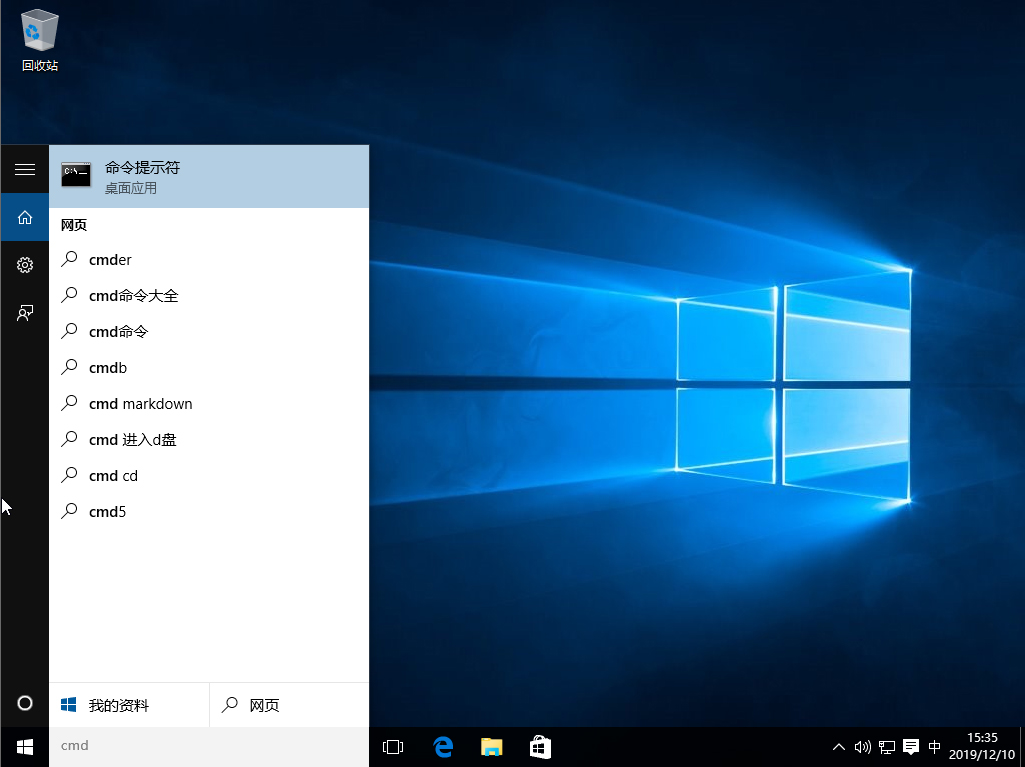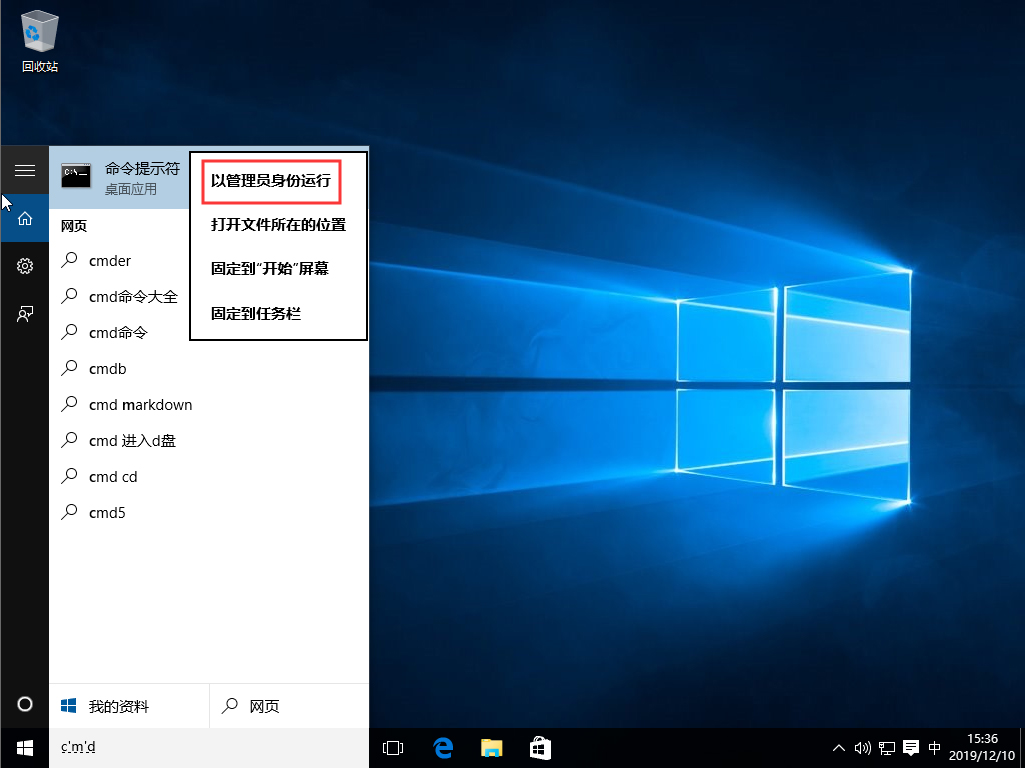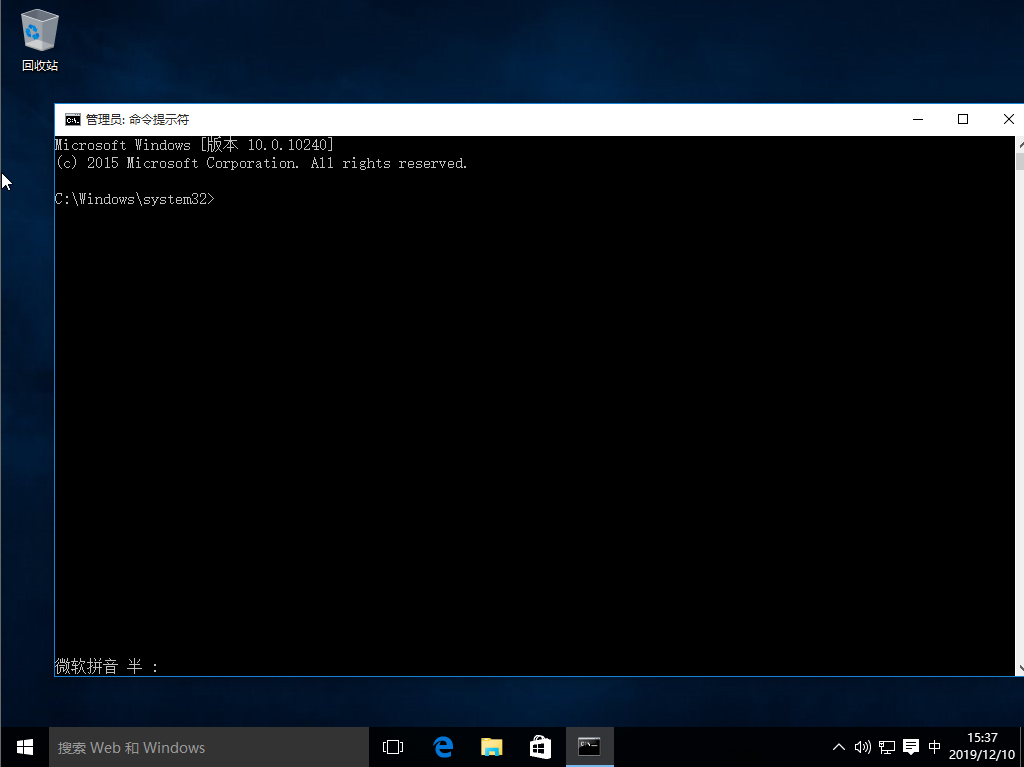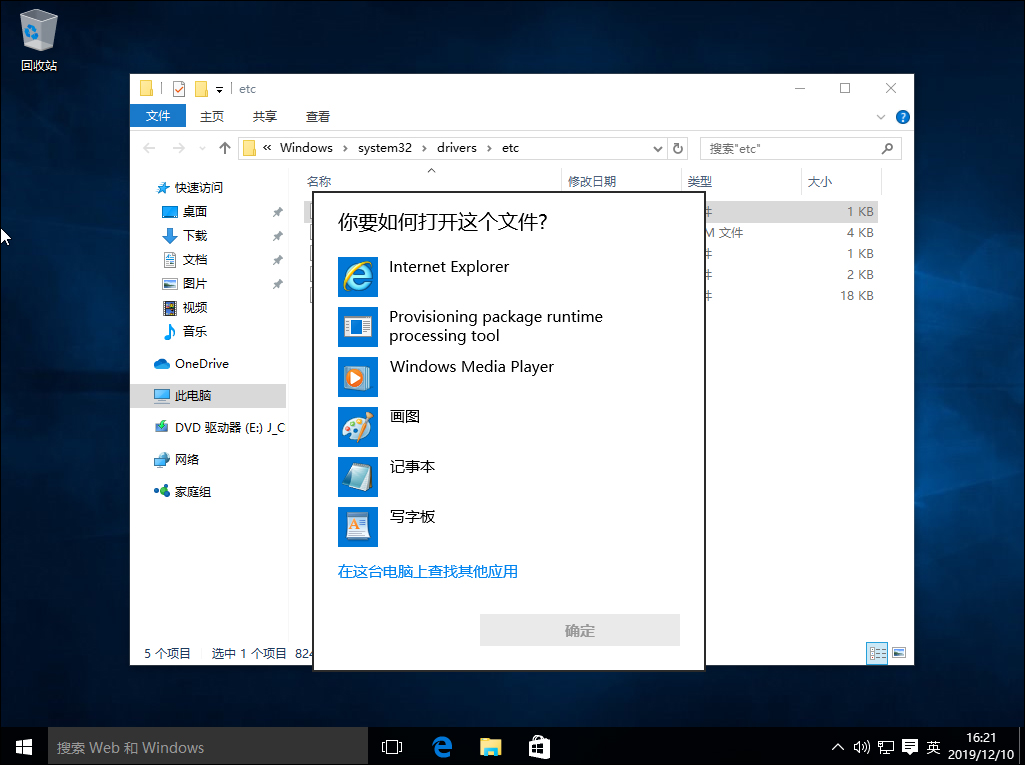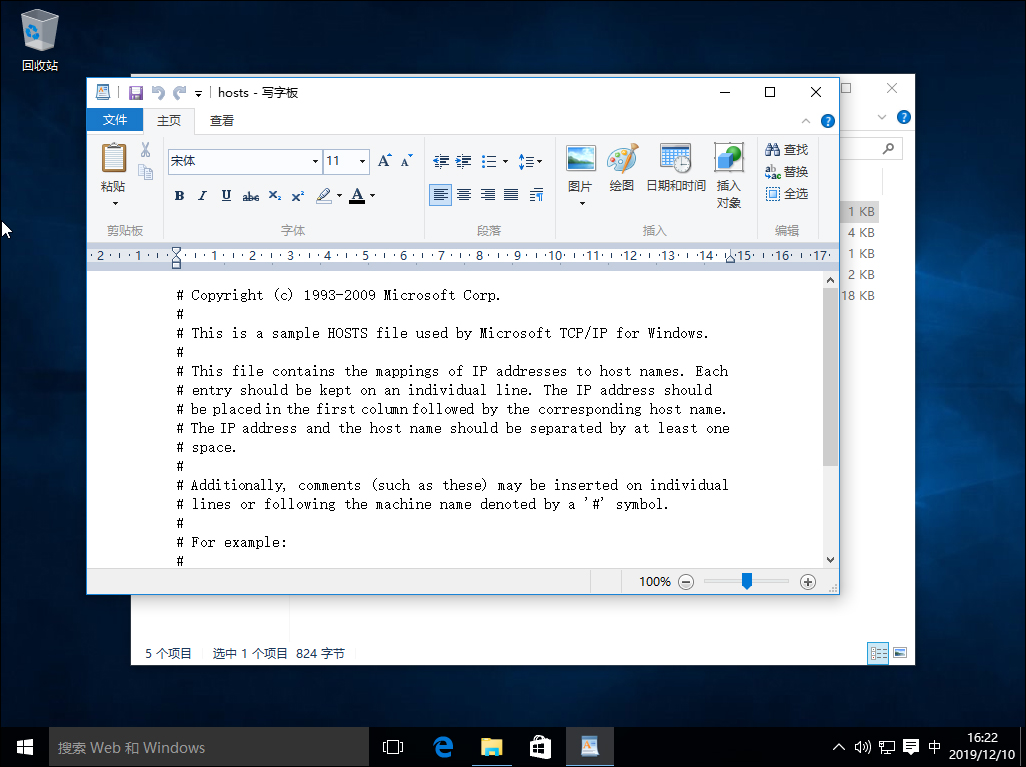首页
Win10系统怎么修改hosts文件?Win10系统hosts文件修改方法详解
Win10系统怎么修改hosts文件?Win10系统hosts文件修改方法详解
2021-12-13 03:04:11
来源:互联网
作者:admin
不知道是否与误操作有关,小编电脑上安装的Win10系统近期频频阻止软件的正常下载,并弹出相关的提示。那么,Win10系统下载软件被阻止该怎么办呢?下面小编就来简单介绍一下Win10系统下载软件被阻止的解决方法,有类似困扰的朋友可不要错过了。
方法步骤
打开“运行”对话框,键入hosts文件路径:C:WINDOWSsystem32driversetc ,再按下“确定”按钮;
在文件夹中找到hosts文件,右键单击选取“属性”;
在hosts文件属性窗口内的“安全”一栏中找到正在使用的账号,给予“修改”和“写入”权限后,点击“应用”;
然后,以记事本格式打开hosts文件;
最后,键入一个指定IP访问,并在输入完成后按下“保存”即可。
相关文章
- win10系统总弹出需要新应用打开此ymsgr的解决方法 01-24
- win10系统groove播放器无法使用怎么办?win10系统音乐groove无法播放修复教程 01-21
- win10系统怎么重置Linux子系统 01-20
- win10系统火狐浏览器怎么清理缓存 12-21
- 电脑公司ghostwin10系统怎么安装?电脑公司ghostwin10系统安装教程 11-27
- win10系统开机后提示服务器正在运行怎么解决? 11-24
精品游戏
换一批